Байдуже, є у вас досвід користування GNU-Linux чи немає, програму для встановлення Mageia розроблено таким чином, що вона зробить встановлення або оновлення системи якомога простішим для вас.
Процедуру встановлення поділено на послідовність кроків, перелік яких буде показано на лівій бічній панелі екрана.
На кожному кроці вам буде показано одну або декілька сторінок, на яких ви можете побачити кнопку Додатково, за допомогою якої здійснюється доступ до додаткових параметрів, якими користуються не так часто як основними.
На більшості сторінок ви також побачите кнопку Довідка, за допомогою якої можна отримати додаткові пояснення щодо поточного кроку.
Застереження
Якщо протягом процедури встановлення ви вирішите припинити встановлення, ви можете перезавантажити комп’ютер. Втім, вам слід ретельно обдумати ваші дії. Після форматування розділу або початку процедури встановлення оновлень ваш комп’ютер перебуватиме у проміжному стані. Перезавантаження може призвести до неможливості користування системою.
Якщо, всупереч цим попередженням, ви хочете перезавантажити систему, перейдіть у текстовий термінал натисканням комбінації цих трьох клавіш: Ctrl+Alt+F2 одночасно. Після цього, натисніть комбінацію клавіш Ctrl+Alt+Delete одночасно, щоб перезавантажити комп’ютер.
Вміст екрана, який ви побачите під час першого завантаження з носія для встановлення системи, залежатиме від того, працює ваш комп'ютер за допомогою застарілої мікропрограми (BIOS) чи UEFI.
На початковому вікні меню встановлення ви побачити пункти варіантів дій. Типовим буде пункт запуску програми для встановлення системи. Зазвичай, це саме той пункт, який вам потрібен.
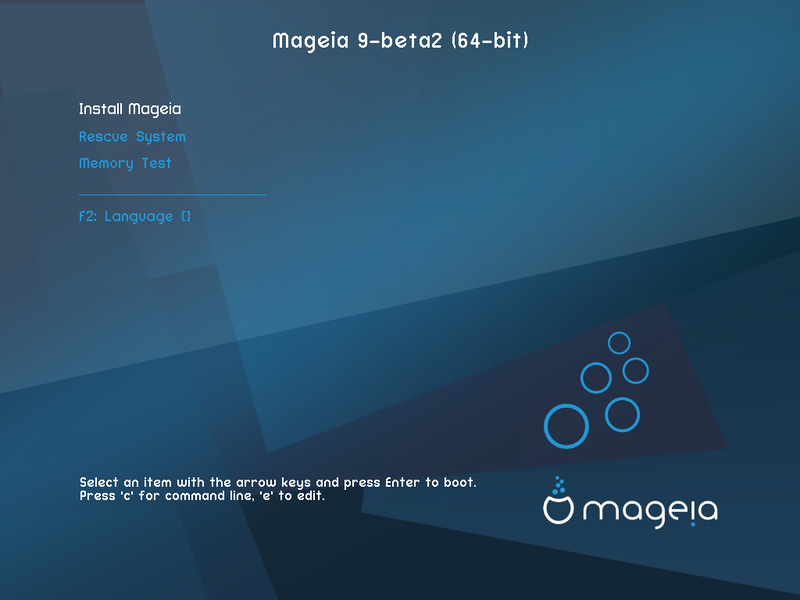
Меню
Встановити Mageia
Встановити Mageia на диск. Це типовий варіант. Його буде використано, якщо протягом певного часу не буде вибрано інший варіант.
Порятунок системи
За допомогою цього пункту ви зможете або перевстановити завантажувач для встановленої Mageia, або відновити завантажувач Windows.
Тестування
Виконати тестування оперативної пам'яті шляхом повторного виконання дій з читання та запису даних. Завершити тестування можна перезавантаживши комп'ютер.
F2: Мова
Натисніть F2, якщо хочете вибрати іншу мову.
З цієї сторінки ви можете отримати доступ до параметрів, натиснувши клавішу E для входу до режиму редагування. Щоб повернутися з цього режиму, натисніть або клавішу Esc, якщо зміни не слід зберігати, або клавішу F10, щоб зберегти зміни і вийти з режиму редагування.
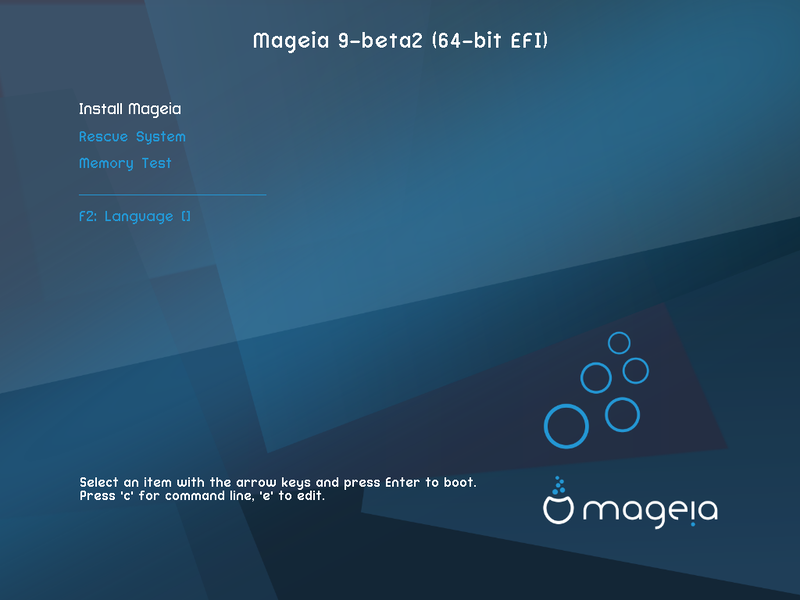
Меню
Встановити: розпочати процедуру встановлення
Порятунок: за допомогою цього пункту ви зможете або перевстановити завантажувач для встановленої Mageia, або відновити завантажувач Windows.
F2: Мова: Натисніть F2, щоб змінити мову.
Якщо завантаження відбувалося із флешки USB, буде показано два додаткових рядки, які дублікатами попередніх, із суфіксами «USB». Вам слід вибрати саме один із цих рядків.
Після початкової сторінки не відкривається сторінка вибору мови. Таке може трапитися у системах з деякими графічними картками та застарілих системах. Спробуйте скористатися режимом низької роздільної здатності. Для цього впишіть vgalo у рядок запиту.
Якщо комп’ютер є дуже застарілим, встановлення у графічному режимі може бути просто неможливим. У такому випадку варто скористатися встановленням у текстовому режимі. Щоб скористатися цим режимом, натисніть клавішу Esc, коли буде показано перший вітальний екран, і підтвердьте виконання дії натисканням клавіші Enter. У відповідь буде показано чорний екран із запрошенням
boot:. Введіть text і натисніть клавішу Enter. Встановлення буде продовжено у текстовому режимі.
Якщо під час встановлення система припиняє відповідати на ваші запити, ймовірно, виникла проблема з визначенням характеристик обладнання. У такому випадку можна обійти автоматичне визначення характеристик обладнання і виконати його налаштовування пізніше. Щоб перевести засіб встановлення у відповідний режим, введіть до рядка запиту команду noauto. За потреби, цю команду можна поєднати з вищевказаними командами.
Потреба у визначенні параметрів ядра виникає нечасто, але у певних випадках
комп’ютер може повідомляти засобу встановлення помилкові дані щодо об’єму
оперативної пам’яті. Щоб вказати об’єм оперативної пам’яті вручну,
скористайтеся командою
mem=, де
xxxMxxx правильне значення об’єму оперативної
пам’яті, наприклад mem=256M відповідає 256 МБ оперативної
пам’яті.
Якщо вами було перетворено ваш жорсткий диск з формату
Basic до формату Dynamic у Microsoft
Windows, вам слід знати, що вам не вдасться встановити на цей диск
Mageia. Щоб повернутися до базового диска, ознайомтеся із документацією від
Microsoft: http://msdn.microsoft.com/en-us/library/cc776315.aspx.


